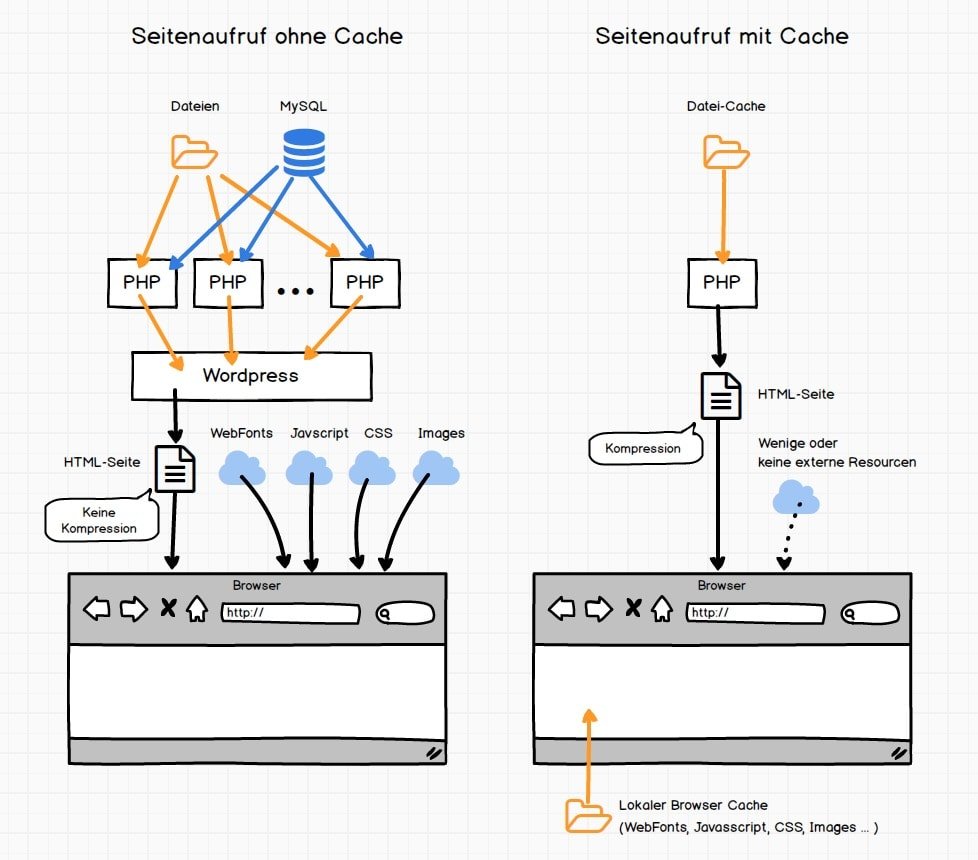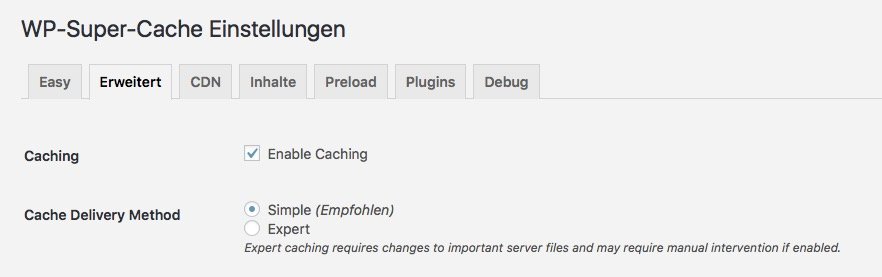Wie optimiert man die Ladezeiten von WordPress-Seiten, wenn schon alle Bildoptimierungs-Methoden ausgereizt sind? Das Zauberwort heisst WP Super Cache. Mit den richtigen Parametern bringt WP Super Cache für WordPress einen Beschleunigung der Ladezeiten von weit über 100%. Dieses Tutorial zeigt Ihnen alle wichtigen Einstellungen für die WordPress schneller machen.
Zum Vergleich: Die WordPress-Seiten auf denen Sie gerade surfen, hatten vor dem Einsatz von WP Super Cache eine durchschnittliche Ladezeit von ca. 2.5 Sekunden. Nach Installation des WordPress Cache Plugins beträgt die durchschnittliche Ladezeit weniger als 1 Sekunde!
WordPress: Wie sorgt das Cache Plugin für schnellere Ladezeiten?
Cache ist ein anderes Wort für Zwischenspeicher. Benutzt man WordPress ohne Cache Plugin, passiert bei jedem Seitenaufruf folgendes:
- Der PHP-Interpreter wird mehrmals geladen.
- Das WordPress-Framework, welches aus einer Menge PHP-Dateien besteht, wird ausgeführt.
- Über viele einzelne Datenbankbabfragen holt sich das WordPress Framework die nötigen Informationen aus der darunter liegenden MySQL-Datenbank.
- WordPress lädt nun aus dem Dateisystem die entsprechenden HTML-Vorlagen und baut mittels PHP und den MySQL-Daten die aufgerufene Seite zusammen.
- Währen die HTML-Seite von WordPress an Ihren Browser ausgeliefert wird, passiert folgendes: Der Browser lädt die nötigen JavaScript-Dateien, CSS-Stylesheets, Webfonts und Grafiken von der Festplatte des Webservers oder externen Resourcen nach.
Optimiert man WordPress mit WP Super Cache, passiert im Idealfall folgendes:
- Der PHP-Interpreter wird 1 x geladen.
- Im Cache von WordPress befindet sich eine zuvor zusammengebaute und optimierte, statische HTML-Seite, die ohne weitere Datenbankabfragen an den Browser ausgeliefert wird.
- Da der Header der HTML-Seite ebenfalls optimiert wurde, wird das Nachladen externer Resourcen auf ein Minimum beschränkt bzw. aus dem Cache des eigenen Browsers bedient.
Der ganze Vorgang ist weniger komplex und verkürzt daher die Ladezeiten unter WordPress dramatisch.
Weitere Vorteile der WordPress-Optimierung mit WP Super Cache
Neben dem Geschwindigkeitsvorteil, den Ihre Besucher lieben werden, bietet die WordPress-Optmierung noch folgende Vorteile:
- Google honoriert schnelle Ladezeiten mit Pluspunkten beim Pageranking.
- Unter extrem hoher Last können WordPress Sites, die WP Super Cache benutzen, Immer noch Seiten ausliefern.
Selbst bei gleicher Hardware müssen WordPress Installationen ohne Cache Plugin hier oftmals passen: Entweder wird das Ausliefern für die gesamte Dauer der Last verzögert oder der HTTP-Dienst stürzt komplett ab (Denial Of Service).
WordPress schneller machen:
Die wichtigsten Parameter für bessere Ladezeiten in WordPress
Die 2 wichtigsten Dinge zuerst:
Deinstallieren Sie vor der installation von WP Super Cache alle anderen Cache Plugins. Ich rate dringend davon ab, andere Cache-Lösungen für WordPress parallel zu betreiben.
In den Genuss der schnelleren Ladezeiten von WordPress kommen nur Besucher, die NICHT im Backend von WordPress angemedet sind. Der Administrator bildet hier keine Ausnahme. D.h. zum Testen der Ladegeschwindigkeit müssen Sie sich entweder vom Backend abmelden oder einen anderen Browser (kein Browser Tab des selben Browsers) parallel benutzen.
Nun zu den Einstellungen von WP Super Cache um WordPress schneller zu machen:
Nach der Installation von WP Super Cache rufen wir die Konfiguration in der Sidebar von WordPress unter “Einstellungen/WP Super Cache” auf und wechseln direkt in den Reiter “Erweitert”. Ausser den im Folgenden beschriebenen Optionen sind alle anderen Einstellungen auf AUS:
- Caching / Enable Caching:
Hier wird WP Super Cache eingeschaltet. - Cache Delivery Method / Simple:
Die Cache Methode bestimmt, wie WordPress die Seiten aus dem Cache an den Browser ausliefert. Wir lassen diese Option auf “Simple”. Das kostet uns zwar einen PHP-Interpreter-Aufruf, bringt aber höhere Kompatibilität mit anderen WordPress Plugins und eigenen Änderungen in der .htaccess-Datei von WordPress. - Sonstiges / Seiten für bekannte Benutzer nicht Cachen
Diese Option stellt sicher, dass wir im Backend nur aktuelle Inhalte und keine Seiten aus dem WordPress-Cache sehen. - Sonstiges / Komprimiere Seiten:
HTML-Seiten werden komprimiert von WordPress an den Browser ausgeliefert. Weniger Daten = schnellere Ladezeiten! - 304 Not Modified Browser Caching:
Diese Optimierung sorgt dafür, dass wenn eine Seite schon einmal an unseren Browser ausgeliefert wurde, diese aus dem lokalen Cache unseres Browsers geholt wird. D.h. im besten Fall entfällt die Ladezeit komplett! - Erweitert / Clear all Cache files when a post or page is published or updated:
Dieses Einstellung stellt sicher, dass Besucher nach Änderungen im Backend auch die aktuellen Inhalte zu sehen bekommen. Sicherheitshalber wird hier der komplette Cache gelöscht. Diese Funktion ist mit einer der Wichtigsten überhaupt. Das beste Cache Plugin nutzt nichts wenn Benutzer aktuelle Inhalte erst verzögert sehen.
Die bis dahin gemachten Einstellungen von WP Super Cache speichern wir mit dem Button “Update Status”. Danach geht es direkt mit den Einstellungen darunter weiter:
- Expiry-Time & Garbage-Collection / Cache Timeout:
Hier hat sich ein Wert von 86400 Sekunden (=24 Stunden) bewährt. Dieser Wert garantiert blitzschnelles Surfen in WordPress, auch für alle innerhalb eines Tages wiederkehrende Besucher. Die Serverlast wird auf ein Minimum beschränkt. - Expiry-Time & Garbage-Collection / Timer:
Der Zeitinterval in dem der Cache auf nicht mehr benötigte Dateien untersucht wird, belassen wir auf 600 Sekunden.
Das war’s auch schon. Nicht vergessen mit dem Button “Laufzeit ändern” zu speichern und vom WordPress-Backend abzumelden.
Der 1. Aufruf jeder Seite findet noch in der gewohnten Geschwindigkeit statt. Dann befindet sie sich im Cache und es kommt Freude auf :-)